Jak zintegrować Wix z WordPress
Opublikowany: 2017-03-23Integracja Wix z WordPress jest łatwiejsza niż mogłoby się wydawać, ale jest kilka potencjalnych problemów, na które należy zwrócić uwagę.
Dla tych, którzy nie wiedzą, Wix jest jedną z najłatwiejszych platform dla początkujących do tworzenia stron internetowych. Oferuje bardzo intuicyjny kreator i atrakcyjne projekty, ale nie jest to jedyna dostępna opcja. W rzeczywistości, jeśli chcesz zaprezentować i sprzedać swoją fotografię, może brakować jej niezbędnych funkcji, których będziesz potrzebować, aby dokonać tak ważnej sprzedaży.
Ten problem można łatwo rozwiązać integrując Wix z inną platformą – w tym przypadku WordPress. Platforma zapewnia nam prawie wszystkie funkcje potrzebne do tworzenia solidnych, nowoczesnych stron internetowych, dzięki ogromnej różnorodności motywów i wtyczek (w tym na przykład Sell Media).
Jeśli jesteś sfrustrowany Wix, ale onieśmielony przez WordPressa, sprawdź Visual Society. Visual Society to uproszczona wersja WordPressa, która ułatwia konfigurację i dostosowywanie. Otrzymujesz wszystkie zalety WordPressa bez konieczności samodzielnego instalowania go i zarządzania nim.
W tym artykule nauczymy Cię, jak zintegrować Wix z WordPress w pięciu prostych krokach. Aby kontynuować, potrzebujesz aktywnego konta Wix, a także połączonej domeny.
Krok #1: Kup hosting WordPress
Aby zainstalować WordPress, potrzebujesz odpowiedniego hosta internetowego. Znalezienie idealnego hosta WordPress jest trudne, ale wykonalne — o ile wiesz, czego szukasz. Jeśli nie masz pewności, istnieją trzy kluczowe elementy:
- Różnorodne funkcje specyficzne dla WordPressa.
- Plany cenowe dopasowane do Twojego budżetu.
- Dobre ogólne oceny i recenzje.
Jeśli nadal drapiesz się po głowie, nie martw się! Polecamy Bluehost:
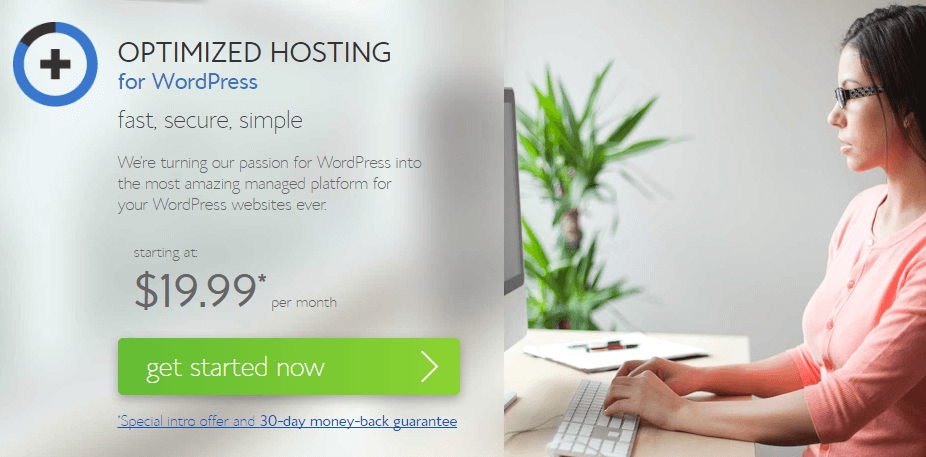
Są odwiecznym wyborem wśród użytkowników WordPressa, z wieloma różnymi poziomami cenowymi, wraz z dedykowaną obsługą. Co więcej, zakup konta nie może być prostszy. Pamiętaj jednak, że jeśli wybierzesz innego hosta, jego proces rejestracji może się różnić.
Krok 2: Tworzenie „subdomeny” do uruchamiania WordPressa
Podczas gdy domeny są zwykle dostępne w odmianie mywixwebsite.com , możesz również tworzyć podkatalogi dla swoich. Są to tak zwane subdomeny i zasadniczo umożliwiają uruchamianie równoległych stron internetowych przy użyciu tej samej domeny, na przykład wordpress.mywixwebsite.com . Większość hostów internetowych umożliwia tworzenie nowych subdomen za pośrednictwem cPanel i zwykle jest to wyraźnie oznaczone:
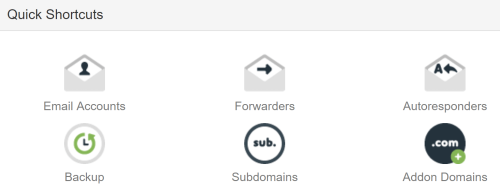
Gdy znajdziesz się w środku, zostaniesz poproszony o wybranie domeny „nadrzędnej”, która ma być używana jako baza, i nazwanie subdomeny. Zalecamy użycie terminu opisującego przeznaczenie Twojej subdomeny, takiego jak sklep (tj. shop.mywixwebsite.com ). Gdy skończysz, kliknij Utwórz :
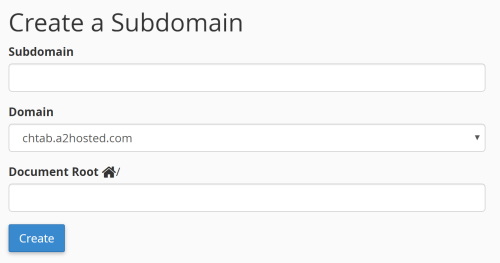
Teraz nasza subdomena już działa, zainstalujmy na niej WordPressa.
Krok 3: Zainstaluj WordPress na swojej subdomenie
Nie ma dwóch identycznych hostów internetowych, jeśli chodzi o instalowanie WordPressa, ale biorąc pod uwagę dominację platformy, większość oferuje opcję jednego kliknięcia, która jest przeznaczona dla nowych użytkowników. Aby go znaleźć, wróć do cPanel i poszukaj opcji Zainstaluj WordPress . Czasami (tak jak my tutaj) można go znaleźć w sekcji Instalator aplikacji Softaculous :
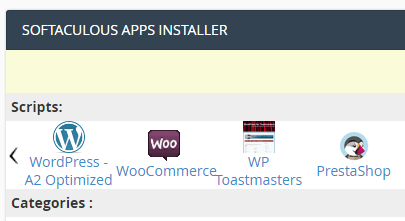
Po kliknięciu Instaluj zostaniesz poproszony o wypełnienie kilku pól. Obejmują one nazwę Twojej witryny, jej opis, nazwę użytkownika i hasło administratora oraz język witryny. Wszystko zależy od Ciebie, ale zwróć szczególną uwagę na opcję Wybierz domenę . Tutaj upewnij się, że określiłeś subdomenę, którą właśnie utworzyliśmy:
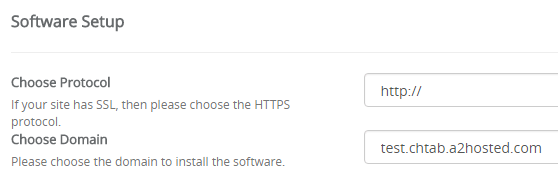
Następnie kliknij Zainstaluj i daj mu kilka chwil, podczas gdy WordPress działa magicznie. Po zakończeniu będziesz mieć uruchomioną witrynę WordPress w swojej subdomenie!
Krok 4: Dostosuj swoją instalację WordPress
Teraz WordPress działa na naszej subdomenie, czas go dostosować. Dla naszych celów musimy upewnić się, że nasze sklepy Wix i WordPress wyglądają jak najbardziej do siebie podobne, aby uniknąć nieporozumień wśród odwiedzających.
Aby dostosować wygląd swojej witryny WordPress, musisz zainstalować odpowiedni motyw, który pod względem funkcjonalności jest bardzo podobny do szablonów Wix. Motywy są łatwe do zainstalowania i istnieje wiele opcji do wyboru. Jeśli masz ograniczony budżet, WordPress.org oferuje fantastyczną kolekcję darmowych motywów – w przeciwnym razie możesz preferować opcję premium. Jako przykład spójrzmy na fotografa rodzinnego, szablon fotografii Wix:
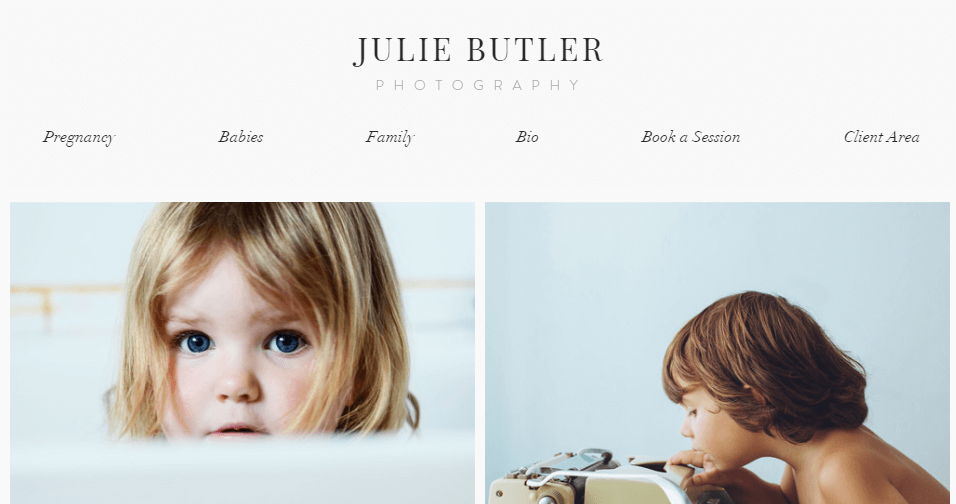

Oferuje minimalistyczny design z prostym systemem siatki do wyświetlania zdjęć. Znalezienie porównywalnego motywu WordPress nie powinno być trudne – w rzeczywistości jeden z naszych (QUA) wygląda dość podobnie:
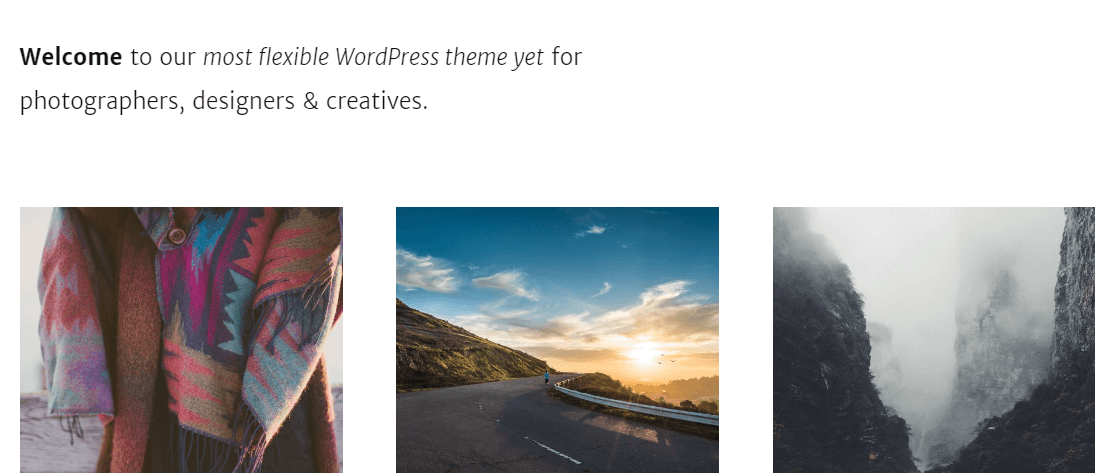
Po zainstalowaniu odpowiedniego motywu nadszedł czas na dodanie dodatkowych funkcji. Wtyczki WordPress umożliwiają podłączenie prawie każdej funkcji do Twojej witryny – a niektóre są po prostu niezbędne do bezpiecznego i płynnego działania. Najlepszym miejscem do rozpoczęcia poszukiwania darmowych wtyczek jest oficjalne repozytorium WordPressa, w którym znajduje się również nasza wtyczka Sell Media:
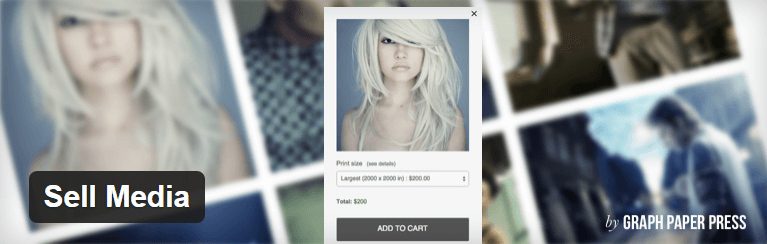
Dzięki temu możesz sprzedawać swoje zdjęcia online za darmo, bez oferowania korzyści pośrednikom. Możesz swobodnie wyświetlać i sprzedawać dowolną pracę, a nawet możesz oferować dodatkowe funkcje, takie jak wydruki fizyczne i różne bramki płatności za pomocą rozszerzeń.
Podobnie jak motywy, wtyczki są równie łatwe do zainstalowania i mogą przenieść Twój internetowy sklep fotograficzny na wyższy poziom.
Krok 5: Połącz swoje witryny Wix i WordPress
Pozostał już tylko krok do integracji obu naszych witryn. Zrobimy to, korzystając z opcji dostosowywania menu nawigacyjnego każdej platformy – zacznijmy od Wix. Otwórz edytor Wix dla swojej witryny, zlokalizuj główne menu nawigacyjne, a następnie najedź na nie, aby zobaczyć, jakie opcje są dla Ciebie dostępne:
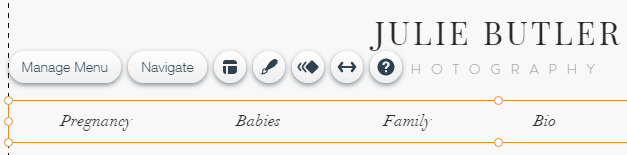
Kliknij Zarządzaj menu , a następnie Dodaj stronę > Link :
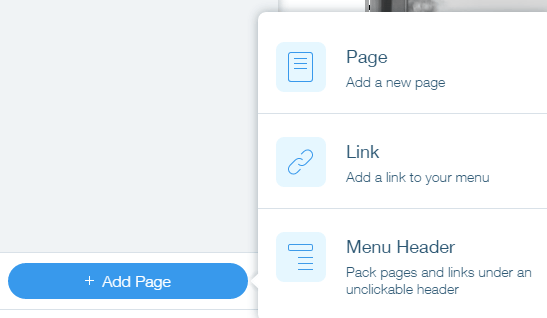
W następnym oknie wybierz opcję Adres internetowy . Jeśli są jakieś strony WordPress, które chciałbyś umieścić w swojej witrynie Wix – na przykład oczywiście nowy sklep – możesz to zrobić i ustawić je tak, aby otwierały się w tym samym oknie:
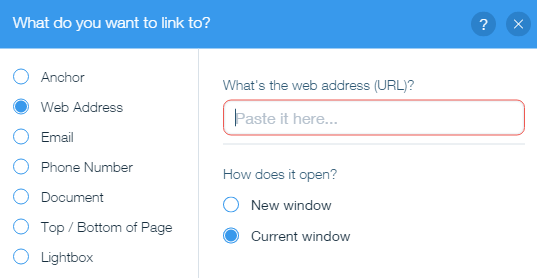
Gdy skończysz, możesz ułożyć je w żądanej kolejności, korzystając z okna Zarządzaj menu . Przechodząc do WordPressa, przejdź do pulpitu nawigacyjnego, a następnie do Wygląd > Menu. Musisz utworzyć proste menu nawigacyjne, jeśli jeszcze go nie masz, a następnie dodaj do niego wszystkie dostępne strony, korzystając z metapola Strony po lewej stronie:
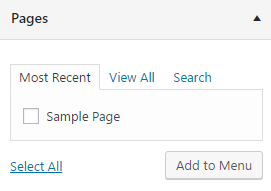
Po prostu zaznacz pole obok strony, którą chcesz dodać, a następnie kliknij Dodaj do menu. Zaktualizowane menu pojawi się po prawej stronie i możesz kliknąć każdy element, aby zmienić nazwę, która będzie wyświetlana w Twoim interfejsie:
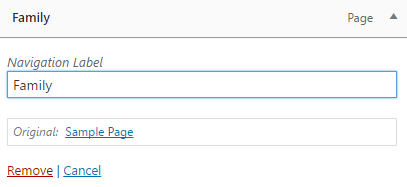
Następnie musisz dodać do menu odpowiednie i istotne linki Wix. Wybierz opcję Niestandardowe łącza po lewej stronie i powtórz ten sam proces, co powyżej – tylko tym razem będziesz musiał wkleić łącza do swoich stron Wix przed kliknięciem Dodaj do menu :
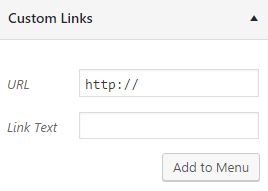
Kiedy skończysz, możesz zmienić ich kolejność, przeciągając i upuszczając je w sekcji Struktura Menu – dobrym pomysłem jest upewnienie się, że pasuje do Twojego menu Wix. Na koniec naciśnij przycisk Zapisz menu , aby zakończyć.
Wniosek
Korzystanie z dwóch różnych platform do obsługi witryny nie jest najprostszym rozwiązaniem, ale w tym przypadku jest idealne. Ponadto połączenie Wix i WordPressa umożliwia nam połączenie funkcjonalności obu platform w jedną całość. Na przykład możesz użyć Wix do uruchomienia swojej strony głównej, jednocześnie zasilając sklep fotograficzny Sell Media za pomocą WordPressa w subdomenie.
Jeśli chcesz przetestować ten pomysł, oto pięć kroków, które musisz znać:
- Kup hosting WordPress.
- Utwórz subdomenę.
- Zainstaluj WordPress na swojej subdomenie.
- Dostosuj swoją instalację WordPress, aby wyglądała podobnie do Wix, i zainstaluj wszelkie wtyczki, takie jak Sell Media.
- Zintegruj swoje witryny Wix i WordPress, korzystając z ich menu i funkcji nawigacji.
Jakie funkcje chciałbyś, aby zostały dodane do platformy Wix lub odwrotnie? Podziel się z nami swoimi przemyśleniami w sekcji komentarzy poniżej!
Źródło obrazu: Pixabay.
